-
-
-
Profile Management ヘルスチェックを構成する
This content has been machine translated dynamically.
Dieser Inhalt ist eine maschinelle Übersetzung, die dynamisch erstellt wurde. (Haftungsausschluss)
Cet article a été traduit automatiquement de manière dynamique. (Clause de non responsabilité)
Este artículo lo ha traducido una máquina de forma dinámica. (Aviso legal)
此内容已经过机器动态翻译。 放弃
このコンテンツは動的に機械翻訳されています。免責事項
이 콘텐츠는 동적으로 기계 번역되었습니다. 책임 부인
Este texto foi traduzido automaticamente. (Aviso legal)
Questo contenuto è stato tradotto dinamicamente con traduzione automatica.(Esclusione di responsabilità))
This article has been machine translated.
Dieser Artikel wurde maschinell übersetzt. (Haftungsausschluss)
Ce article a été traduit automatiquement. (Clause de non responsabilité)
Este artículo ha sido traducido automáticamente. (Aviso legal)
この記事は機械翻訳されています.免責事項
이 기사는 기계 번역되었습니다.책임 부인
Este artigo foi traduzido automaticamente.(Aviso legal)
这篇文章已经过机器翻译.放弃
Questo articolo è stato tradotto automaticamente.(Esclusione di responsabilità))
Translation failed!
Profile Management ヘルスチェックを構成する
Workspace Environment Management(WEM)は、Citrix Profile Management がエージェントマシンで最適に構成されているかどうかを確認できます。
Profile Management が正常に動作していても、 Webコンソール > 監視 > 管理 > エージェントでヘルスチェックが警告ステータスを返すことがあります 。このステータスは、すべてのProfile Management 設定が推奨設定されているわけではないことを示します。ユーザーエクスペリエンスが低下する可能性があります。
この問題に対処するには、次のいずれかの方法を使用します。
-
関連する構成セットの下の「 プロファイル」>「Profile Management 設定 」で設定を変更します。
-
Profile Management ヘルスチェックレポートの対象となる設定の範囲を構成します。
前提条件
始める前に、次のことを確認してください。
-
Profile Management がエージェントマシンにインストールされ、有効になっています。
-
ユーザーストアへのパスは有効です。
-
WEM エージェントのバージョンは 2205.1.0.1 以降です。
Profile Management 正常性を確認する
Webコンソールで、[ 監視]>[管理]>[エージェント ]に移動し、[Profile Management の状態]列を確認しますヘルスステータスの詳細については、「 管理」を参照してください。
エージェントの詳細なヘルスチェックレポートを表示するには、エージェントを選択し、[ その他] > [プロファイル] > [Profile Management ヘルスチェックレポートの表示] を選択します。
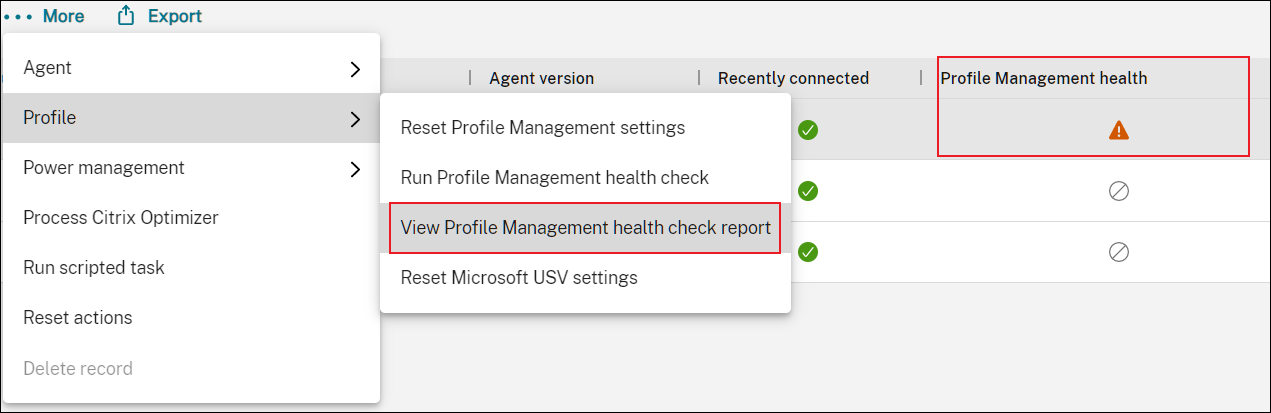
レポートには、検出された問題と修正の推奨事項が含まれます。問題ごとに、関連する構成セットの下にある [プロファイル] > [Profile Management 設定] に移動し、それに応じて設定を変更します。問題を却下するには、 [詳細設定] > [監視設定 ] に移動し、レポートの対象となる設定の範囲を指定します。
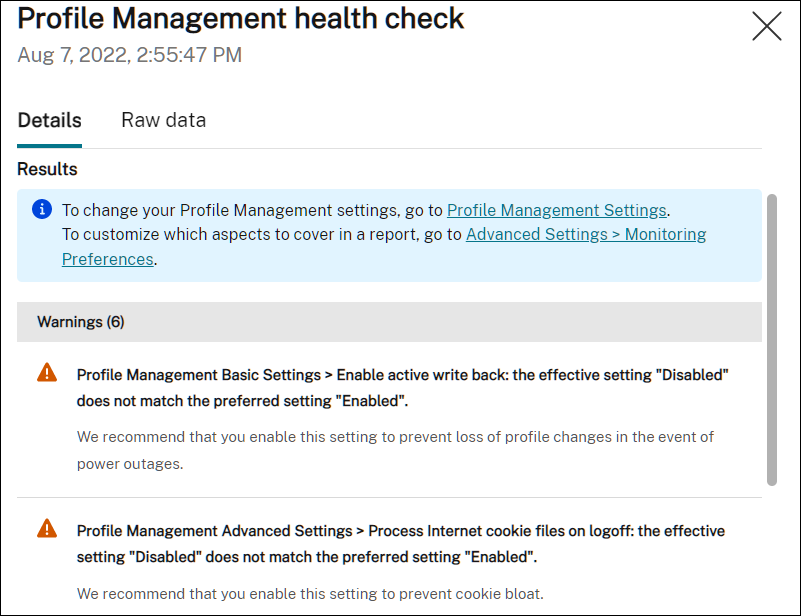
問題が見つからない場合、ヘルスチェックは良好なステータスを返し、Profile Management が良好な状態であることを示します。
注:
問題がエラーの場合は、関連する構成セットの「 プロファイル」>「Profile Management 設定」 で修正する必要があります。そうしないと、Profile Management が正しく機能しません。
レポートでカバーする設定の範囲をカスタマイズする
ヘルスチェックレポートの対象となる設定の範囲をカスタマイズするには、関連する構成セットの下の [詳細設定] > [監視設定 ] に移動します。
既定では、すべての設定が含まれています。詳細については、「 詳細設定」を参照してください。
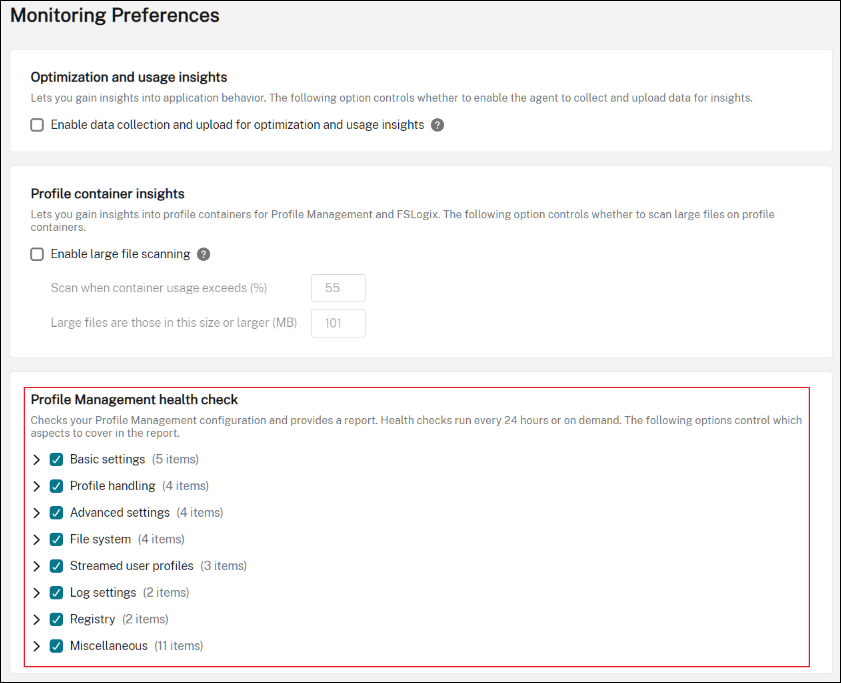
Profile Management ヘルスチェックをオンデマンドで実行する
エージェントマシンでProfile Management ヘルスチェックをオンデマンドで実行するには、次の手順に従います。
-
Webコンソールで、[ 監視] > [管理] > [エージェント] に移動し、エージェントを選択して、[ その他] > [プロファイル] > [Profile Management ヘルスチェックの実行] を選択します。
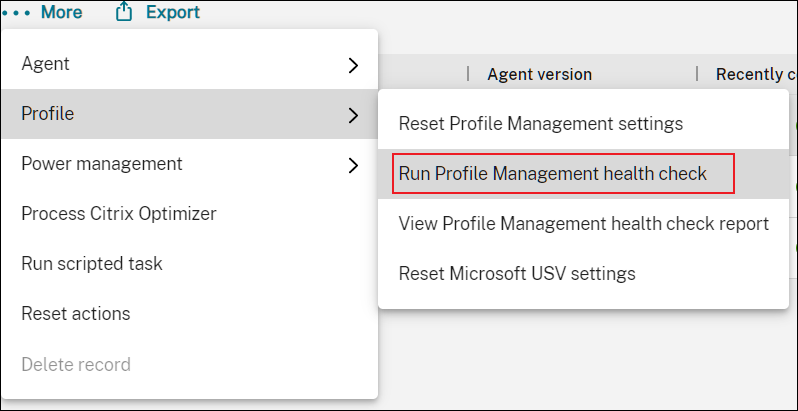
-
表示されるウィザードで、ヘルスチェックレポートの対象となる設定の範囲を変更するかどうかを選択し、[ 実行] をクリックします。
注:
ここで行った変更は、生成されるヘルスチェックレポートにのみ影響します。
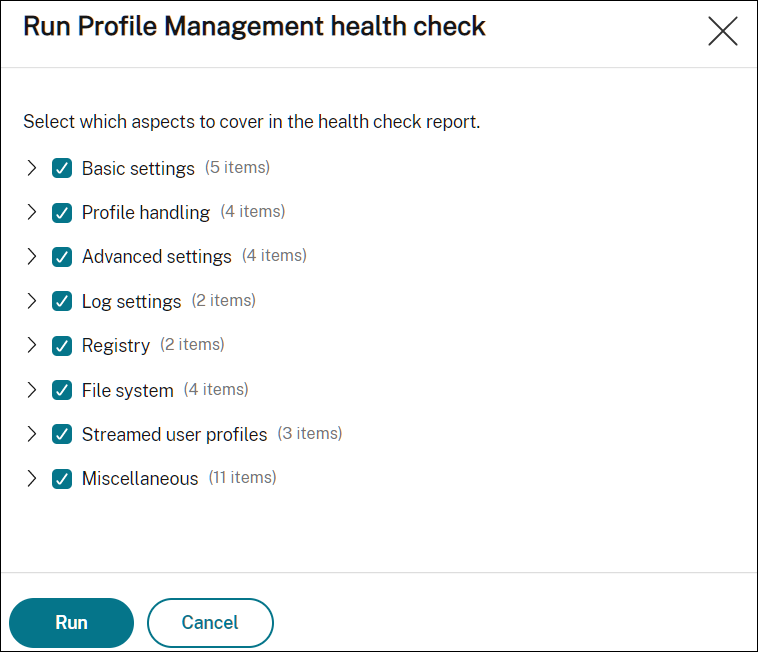
共有
共有
This Preview product documentation is Citrix Confidential.
You agree to hold this documentation confidential pursuant to the terms of your Citrix Beta/Tech Preview Agreement.
The development, release and timing of any features or functionality described in the Preview documentation remains at our sole discretion and are subject to change without notice or consultation.
The documentation is for informational purposes only and is not a commitment, promise or legal obligation to deliver any material, code or functionality and should not be relied upon in making Citrix product purchase decisions.
If you do not agree, select I DO NOT AGREE to exit.